一、下载
链接:https://dev.mysql.com/downloads/mysql/

二、安装
2.1 将下载的mysql-8.0.23-linux-glibc2.12-x86_64.tar.xz上传到服务器,并解压为tar
命令:xz -dev mysql-8.0.23-linux-glibc2.12-x86_64.tar.xz
2.2 解压mysql-8.0.23-linux-glibc2.12-x86_64.tar
解压命令:tar -xvf mysql-8.0.23-linux-glibc2.12-x86_64.tar -C /opt/module/
重命名: mv mysql-8.0.23-linux-glibc2.12-x86_64 mysql8
2.3 进入mysql解压后的目录mysql8,并创建存放mysql日志的目录
cd /opt/module/mysql8/
mkdir data
2.4 配置mysql环境变量
vim /etc/profile
MYSQL_HOME=/opt/module/mysql8/bin
PATH=$PATH:$MYSQL_HOME
export MYSQL_HOME PATH
配置完成后重载:
source /etc/profile
2.5 创建mysql用户组和mysql用户
groupadd mysql
useradd -g mysql mysql
2.6 关联myql用户到mysql用户组中
进入到mysql8所在目录,此例中为/opt/module/

2.7 更改mysql安装文件夹mysql的权限
chmod -R 755 mysql8
2.8 安装libaio依赖包
查询是否安装libaio依赖包
yum search libaio
如果没安装,可以用下面命令安装:
yum install libaio
2.9 初始化mysql命令
mysqld --user=mysql --basedir=/opt/module/mysql8
–datadir=/opt/module/mysql8/data --initialize

注:红色框内的是mysql数据库登录的临时密码,保存备用,每个人安装生成的临时密码不一样。
2.10 启动mysql服务
sh /opt/module/mysql8/support-files/mysql.server start
上面启动mysql服务命令是会报错的,因为没有修改mysql的配置文件,报错内容大致如下:

2.11 修改Mysql配置文件
vim /opt/module/mysql8/support-files/mysql.server

接下来
cp /opt/module/mysql8/support-files/mysql.server /etc/init.d/mysqld
chmod 755 /etc/init.d/mysqld
2.12将mysql服务加到系统服务中
chkconfig --add mysqld
2.13 开机自启动
chkconfig mysqld on
2.14修改my.cnf文件
这里下载的mysql8.0.23版本并没有这个my.cnf文件,因此直接创建的。
vim /etc/my.cnf
[client]
port=3306
socket=/tmp/mysql.sock
[mysqld]
basedir=/opt/module/mysql8
datadir=/opt/module/mysql8/data
socket=/tmp/mysql.sock
user=mysql
port=3306
character_set_server=utf8
# symbolic-links=0
bind-address=0.0.0.0
[mysqld_safe]
log-error=/opt/module/mysql8/data/error.log
pid-file=/opt/module/mysql8/data/mysqld.pid
tmpdir=/tmp
2.14.1授权文件my.cnf
(注意:这一步有待思考?)
chown mysql:mysql my.cnf
chown mysql my.cnf
chmod 755 my.cnf
再次启动mysql服务
2.15 启动服务
查看服务:service mysqld status
停止服务:service mysqld stop
启动服务:service mysqld start
2.16 登录mysql
mysql -uroot -p
此时出现错误:
./mysql: error while loading shared libraries: libtinfo.so.5: cannot open shared object file: No such file or directory
解决办法:yum install libncurses* 完美解决!
再次登录mysql(注意:这里的密码是初始化生成的临时密码)
2.17 修改初始化用的临时密码
修改初始密码:
alter user ‘root’@‘localhost’ identified by ‘root’;
刷新:
flush privileges;
2.18远程连接错误
2003
Navicat Premium 连接MYSQL8出现10060 “Unkown error”解决办法:
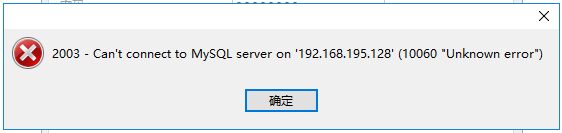
首先检查是否ping得通,其次再检查如下原因:
原因一:由于mysql 没有开启对外访问权限
原因二:由于防火墙没有对外开放mysql的默认端口3306导致
原因三:由于阿里云或者是腾讯云的安全组规则没有开放3306端口
2059
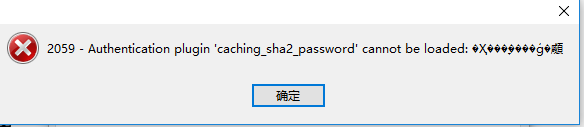
原因分析:
其实是mysql8.0版更换了新的身份验证(caching_sha2_password)之前身份验证是(mysql_native_password),Navicat,和SQLyog客户端软件其实是不支持新的身份验证,也就是说新的身份验证找不到(caching_sha2_password),既然知道了是这个问题,那么我们就把登录密码加密规则改回(mysql_native_password),就好啦
1,登录MySQL,使用命令
mysql -u root -p或mysql -u root
-ppassword【ps:-ppassword后面的密码是你的root密码】
2,修改加密规则
ALTER USER 'root'@'localhost' IDENTIFIED WITH mysql_native_password BY 'password';
3,更新用户密码
ALTER USER 'root'@'localhost' IDENTIFIED WITH mysql_native_password BY 'password';
4,刷新权限
FLUSH PRIVILEGES;
5,重置密码
alter user 'root'@'localhost' identified by '你的密码';
1130
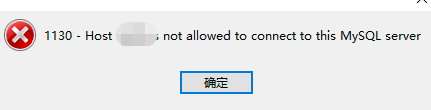
是无法给远程连接的用户权限问题
1.登录mysql
mysql -u root -p
2.创建用户并设置密码
create user ‘root’@’%’ identified with mysql_native_password by ‘123456’;
root:用户名
123456:密码
3,刷新权限
FLUSH PRIVILEGES;
1004
修改root账号远程访问权限
1.登录mysql
mysql -u root -p
2、查看是否有权限
select user,host,grant_priv,super_priv from mysql.user;
N是权限
修改
update user set grant_priv=‘Y’ , super_priv=‘Y’ where user = ‘root’;
GRANT ALL ON . TO ‘root’@’%’;
3,刷新权限
FLUSH PRIVILEGES;























 被折叠的 条评论
为什么被折叠?
被折叠的 条评论
为什么被折叠?








